Outlook.com और विंडोज 10 मेल ऐप में स्वचालित उत्तर बनाएं

यदि आपके पास घर पर Office 365 नहीं है, तो आप स्वचालित आउट-ऑफ़-द-ऑफिस उत्तर भेजने के लिए Windows 10 मेल ऐप या Outlook.com का उपयोग कर सकते हैं।
यदि आप कार्यस्थल पर आउटलुक ऐप का उपयोग कर रहे हैं, तो संभावना हैक्या यह आपके कॉरपोरेट मेल सर्वर पर चल रहा है जिसे IT टीम प्रबंधित करती है। उस स्थिति में, कार्यालय से बाहर उत्तर स्थापित करना एक सरल प्रक्रिया है। यदि आप घर पर हैं, तो आप स्वचालित उत्तर सेट करने के लिए विंडोज 10 मेल एंड कैलेंडर ऐप या आउटलुक डॉट कॉम का भी उपयोग कर सकते हैं। यह लोगों को यह बताने का एक अच्छा तरीका है कि आप दूर हैं और आपके ईमेल तक पहुंच नहीं है (या आप संदेशों को अनदेखा कर रहे हैं)।
विंडोज 10 मेल में एक ऑटो रिप्लाई बनाएं
हालांकि यह विंडोज 10 मेल ऐप में किया जा सकता है, लेकिन यह सुविधाएं ऑफिस 365 में वास्तविक आउटलुक ऐप की तरह मजबूत नहीं हैं। मेल ऐप लॉन्च करें और सेटिंग्स पर जाएं और स्वचालित उत्तरों पर क्लिक करें।
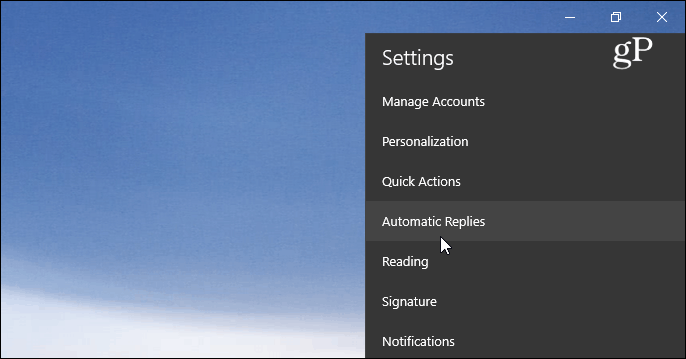
इसके बाद सेंड ऑटोमैटिक रिप्लाई बटन को फ्लिप करेंचालू करें और फिर "मेरे संगठन के बाहर उत्तर भेजें" बॉक्स को चेक करें। फिर उस संदेश और जानकारी को टाइप करें जिसे आप प्राप्तकर्ता जानना चाहते हैं। आप अपने संपर्कों में केवल लोगों को भेजे गए ऑटो-रिप्लाई का चुनाव कर सकते हैं। यह एक अच्छा विकल्प है यदि आप यह नहीं चाहते हैं कि आप अपनी ईमेल और मार्केटिंग से बाहर जाने वाली सेवाओं से अपनी सदस्यता लें।
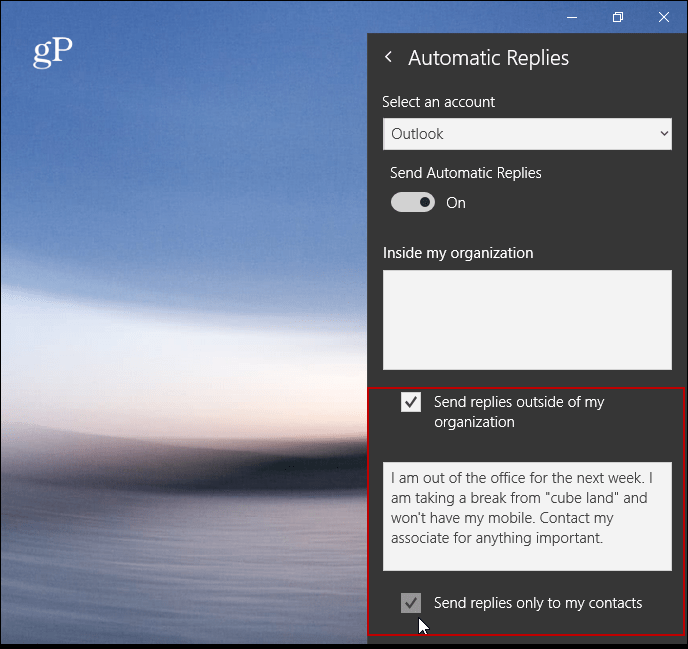
Outlook.com या डेस्कटॉप संस्करण के विपरीत, मेल ऐप वर्तमान में ऑटो-उत्तरों के समयबद्धन की अनुमति नहीं देता है।
Outlook.com पर ऑटो उत्तर बनाएँ
यदि आप Outlook या मेल एप्लिकेशन का उपयोग नहीं करते हैं, तो आप कर सकते हैंवेब पर आउटलुक का उपयोग करके एक ऑटो-रिप्लाई बनाएं। ध्यान दें कि निम्न स्क्रीनशॉट Outlook.com के वर्तमान संस्करण से हैं न कि नए बीटा संस्करण से। लॉग इन करने के बाद, ऊपरी-दाएं कोने में सेटिंग्स (गियर आइकन) पर क्लिक करें और स्वचालित उत्तर चुनें।
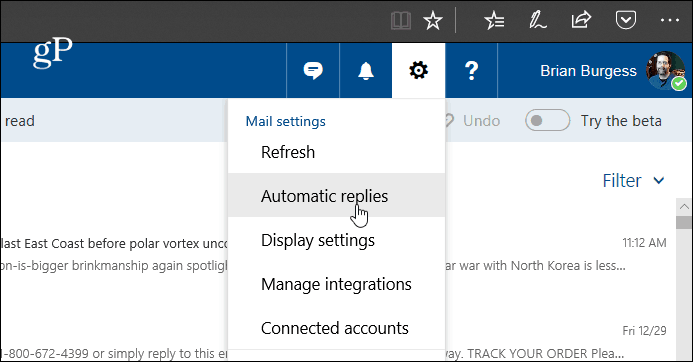
इसके बाद, "स्वचालित उत्तर भेजें" विकल्प चुनेंऔर "इस समय अवधि के दौरान केवल उत्तर भेजें" की जाँच करें और जब आप दूर होंगे, तो तिथियां चुनें। संदेश में टेक्स्ट बॉक्स प्रकार में यह समझाते हुए कि आप बाहर क्यों हैं और कुछ भी, आप प्राप्तकर्ता को जानना चाहते हैं। आप अपने कैलेंडर को ब्लॉक करने और ऑटो-रिप्लाई संदेश देखने वाले को चुनने जैसी वैकल्पिक सेटिंग्स भी चुन सकते हैं। जब आपके पास सब कुछ सेट हो, तो शीर्ष पर ठीक पर क्लिक करें।
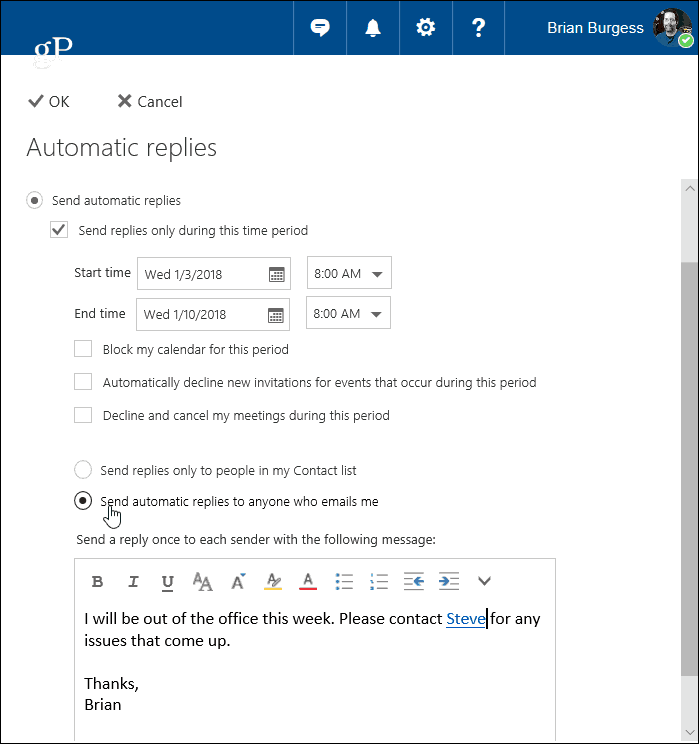
मुझे यह भी ध्यान रखना चाहिए कि यदि आप a का उपयोग कर रहे हैंव्यक्तिगत ईमेल खाता, जैसे जीमेल या आपके आईएसपी से, एक्सचेंज के साथ आउटलुक का उपयोग करने की तुलना में प्रक्रिया अधिक जटिल है। आपको एक खाका और एक नया नियम बनाने की आवश्यकता है। जटिल ध्वनि, लेकिन हमारे पास आपकी पीठ है - पीओपी या आईएमएपी खातों के साथ आउटलुक में एक ऑटो-रिप्लाई कैसे बनाएं पर हमारा लेख पढ़ें।
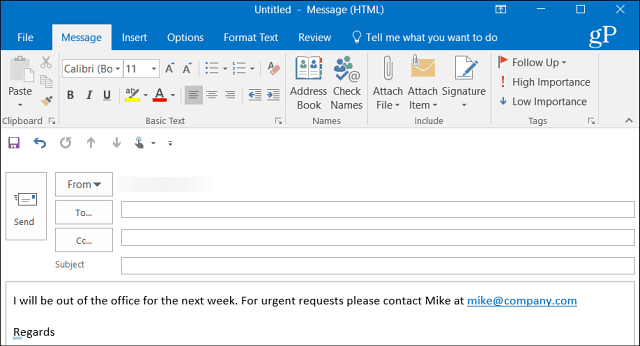
यदि आप साझा कैलेंडर के साथ आउटलुक का उपयोग कर रहे हैंघर, आउटलुक कैलेंडर को कार्यालय प्रविष्टि से बाहर बनाने के तरीके पर हमारे लेख की जांच करना सुनिश्चित करें। और, यदि आप 2013 से पुराने Office का संस्करण चला रहे हैं, तो नीचे दिए गए स्वचालित आउट-ऑफ़-ऑफिस उत्तर बनाने के लिए नीचे दिए गए लेखों में से एक को देखें।
- स्वचालित उत्तर Outlook 2010 सक्षम करें
- स्वचालित उत्तर Outlook 2007 (एक्सचेंज सर्वर के साथ) सक्षम करें
- स्वचालित उत्तर Outlook 2007 सक्षम करें (एक्सचेंज सर्वर के बिना)
- मैक के लिए Office में ऑटो उत्तर सक्षम करें










एक टिप्पणी छोड़ें